6-路由器基本原理和配置
第六章 路由及工作原理(10课时)
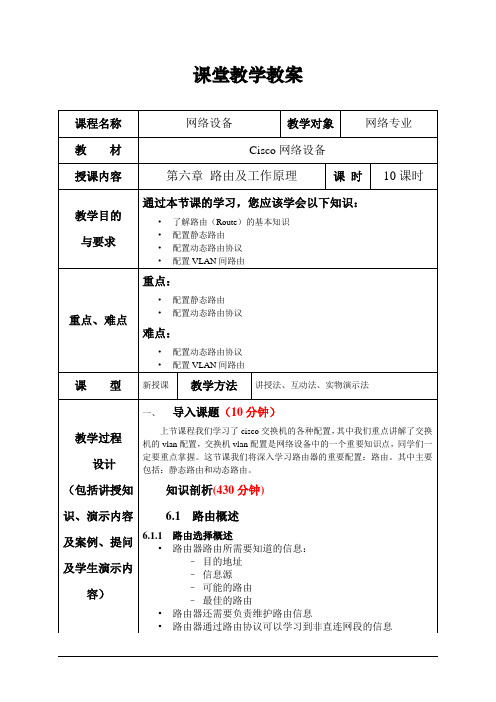
课堂教学教案•对多种网络层协议的支持;•增强的距离矢量能力;•100%无环路;•易于配置;•增量更新;•对VLSM、不连续网络和无类别路由的支持;•EIGRP最多支持6条(默认4条)到给定目的网络的路径;•与IGRP兼容6.5.4.2 EIGRP综合度量•带宽•延迟•可信程度•负载•最大传输单元6.5.4.3 配置EIGRPRouter(config)#router eigrp autonomous-systemRouter(config-router)#network network-numberRouter(config-router)#variance multiplierRouter(config-router)#traffic-share{ balanced | min }6.5.4.4 验证EIGRP配置•Router#show ip protocol–显示路由协议的配置情况。
•Router#show ip route eigrp–显示路由表中有关EIGRP的条目。
•Router#show ip eigrp traffic–显示发送和接收的EIGRP数据包的数量。
•Router#debug eigrp packets–显示发送和接收的EIGRP数据包类型。
6.5.5 配置OSPF•是开放标准•使用最短路径优先(SPF)算法•典型的链路状态路由协议6.5.5.2 OSPF协议的特点•采用Cost作为度量值•支持变长子网掩码(VLSM)•不需要定期更新、收敛速度快•将网络划分为多个区域,区域间支持路由汇总•只有路由验证•较好的支持负载均衡6.5.5.3 OSPF基本算法•SPF算法及最短路径树•链路状态算法6.5.5.4 配置OSPFRouter(config)#router ospf process-idRouter(config-router)#network address mask area area-id6.5.5.4 通配符:如何检查对应的地址检验条件: 检验所有的地址位(匹配所有的)•例子172.30.16.29 0.0.0.0 检验所有的地址位•可以缩写这个通配符用IP地址为host(host172.30.16.29)6.5.5.5 匹配任何IP地址的通配符•接受任何地址: 0.0.0.0 255.255.255.255•缩写这种表达用any6.5.6 在单区域内配置OSPF6.5.6.1 验证OSPF配置•show ip protocols可以显示路由协议的配置情况•show ip route可以显示当前的路由表,路由条目带有“O”标记的就是OSPF协议所生成的路由。
tl-r4010gpe-ac-v1.0-super-wi-fi-6-无线路由器用户手册说明书

无线路由器用户手册声明Copyright © 2022普联技术有限公司版权所有,保留所有权利未经普联技术有限公司明确书面许可,任何单位或个人不得擅自仿制、复制、誊抄或转译本手册部分或全部内容,且不得以营利为目的进行任何方式(电子、影印、录制等)的传播。
为普联技术有限公司注册商标。
本手册提及的所有商标,由各自所有人拥有。
本手册所提到的产品规格和资讯仅供参考,如有内容更新,恕不另行通知。
除非有特殊约定,本手册仅作为使用指导,所作陈述均不构成任何形式的担保。
注意本手册所示截图中使用的参数仅用作设置示例参考,可能与实际情况不完全一致,请根据您的实际需求进行参数设置。
由于软件版本的不同,本手册所示截图可能与您所购买产品的Web界面不完全一致,请根据实际的Web界面配置您的产品。
本手册中的路由器图片仅用作示意,可能与您所购买的产品不一样,但不会对您的正常使用造成任何影响,请放心使用。
联系方式网址:技术支持热线:400-8863-400技术支持E-mail:***************.cn第1章 目录第1章 配置路由器上网 . . . . . . . . . . . . . . . . . . . . . . . . . . . . . . . . . . . . . . . . . . . . . . . . . . . . . . . . .1 1.1 快速配置上网 . . . . . . . . . . . . . . . . . . . . . . . . . . . . . . . . . . . . . . . . . . . . . . . . . . . . . . . . . . . . . . . . . . . .1 1.2 自定义配置上网参数 . . . . . . . . . . . . . . . . . . . . . . . . . . . . . . . . . . . . . . . . . . . . . . . . . . . . . . . . . . . . . .9 1.2.1 宽带拨号上网. . . . . . . . . . . . . . . . . . . . . . . . . . . . . . . . . . . . . . . . . . . . . . . . . . . . . . . . . . . . . . .9 1.2.2 固定IP地址. . . . . . . . . . . . . . . . . . . . . . . . . . . . . . . . . . . . . . . . . . . . . . . . . . . . . . . . . . . . . . . . .10 1.2.3 自动获得IP地址. . . . . . . . . . . . . . . . . . . . . . . . . . . . . . . . . . . . . . . . . . . . . . . . . . . . . . . . . . . . .11 1.3 构建分布式Wi-Fi网络 . . . . . . . . . . . . . . . . . . . . . . . . . . . . . . . . . . . . . . . . . . . . . . . . . . . . . . . . . . . . .12 1.4 创建或登录TP-LINK ID . . . . . . . . . . . . . . . . . . . . . . . . . . . . . . . . . . . . . . . . . . . . . . . . . . . . . . . . . . . .15第2章 查看网络状态 . . . . . . . . . . . . . . . . . . . . . . . . . . . . . . . . . . . . . . . . . . . . . . . . . . . . . . . . . . .17 2.1 无线网络状态 . . . . . . . . . . . . . . . . . . . . . . . . . . . . . . . . . . . . . . . . . . . . . . . . . . . . . . . . . . . . . . . . . . . .17 2.2 网络连接状态 . . . . . . . . . . . . . . . . . . . . . . . . . . . . . . . . . . . . . . . . . . . . . . . . . . . . . . . . . . . . . . . . . . . .17第3章 管理无线网络 . . . . . . . . . . . . . . . . . . . . . . . . . . . . . . . . . . . . . . . . . . . . . . . . . . . . . . . . . . .21 3.1 设置无线网络 . . . . . . . . . . . . . . . . . . . . . . . . . . . . . . . . . . . . . . . . . . . . . . . . . . . . . . . . . . . . . . . . . . . .21 3.2 设置访客网络 . . . . . . . . . . . . . . . . . . . . . . . . . . . . . . . . . . . . . . . . . . . . . . . . . . . . . . . . . . . . . . . . . . . .23第4章 管理已连接设备 . . . . . . . . . . . . . . . . . . . . . . . . . . . . . . . . . . . . . . . . . . . . . . . . . . . . . . . . .25 4.1 上网速度设置 . . . . . . . . . . . . . . . . . . . . . . . . . . . . . . . . . . . . . . . . . . . . . . . . . . . . . . . . . . . . . . . . . . . .25 4.2 上网时间和网站访问管理. . . . . . . . . . . . . . . . . . . . . . . . . . . . . . . . . . . . . . . . . . . . . . . . . . . . . . . . . .26 4.2.1 上网时间限制. . . . . . . . . . . . . . . . . . . . . . . . . . . . . . . . . . . . . . . . . . . . . . . . . . . . . . . . . . . . . . .27 4.2.2 网站访问限制. . . . . . . . . . . . . . . . . . . . . . . . . . . . . . . . . . . . . . . . . . . . . . . . . . . . . . . . . . . . . . .28 4.3 禁止和解禁设备访问网络及路由器. . . . . . . . . . . . . . . . . . . . . . . . . . . . . . . . . . . . . . . . . . . . . . . . . .29 4.4 AP管理. . . . . . . . . . . . . . . . . . . . . . . . . . . . . . . . . . . . . . . . . . . . . . . . . . . . . . . . . . . . . . . . . . . . . . . . . .30第5章 高级应用 . . . . . . . . . . . . . . . . . . . . . . . . . . . . . . . . . . . . . . . . . . . . . . . . . . . . . . . . . . . . . . .33 5.1 控制无线设备接入 . . . . . . . . . . . . . . . . . . . . . . . . . . . . . . . . . . . . . . . . . . . . . . . . . . . . . . . . . . . . . . . .33 5.2 为上网设备设置固定IP地址 . . . . . . . . . . . . . . . . . . . . . . . . . . . . . . . . . . . . . . . . . . . . . . . . . . . . . . . .34 5.3 设置设备管理路由器的权限. . . . . . . . . . . . . . . . . . . . . . . . . . . . . . . . . . . . . . . . . . . . . . . . . . . . . . . .35 5.4 开启AP内部隔离. . . . . . . . . . . . . . . . . . . . . . . . . . . . . . . . . . . . . . . . . . . . . . . . . . . . . . . . . . . . . . . . . .36 5.5 设置虚拟服务器 . . . . . . . . . . . . . . . . . . . . . . . . . . . . . . . . . . . . . . . . . . . . . . . . . . . . . . . . . . . . . . . . . .36 5.6 设置远程访问路由器的域名. . . . . . . . . . . . . . . . . . . . . . . . . . . . . . . . . . . . . . . . . . . . . . . . . . . . . . . .38 5.7 设置DMZ主机. . . . . . . . . . . . . . . . . . . . . . . . . . . . . . . . . . . . . . . . . . . . . . . . . . . . . . . . . . . . . . . . . . . .39 5.8 自动清理 . . . . . . . . . . . . . . . . . . . . . . . . . . . . . . . . . . . . . . . . . . . . . . . . . . . . . . . . . . . . . . . . . . . . . . . .405.9 无线定时开关 . . . . . . . . . . . . . . . . . . . . . . . . . . . . . . . . . . . . . . . . . . . . . . . . . . . . . . . . . . . . . . . . . . . .41 5.10 智能漫游 . . . . . . . . . . . . . . . . . . . . . . . . . . . . . . . . . . . . . . . . . . . . . . . . . . . . . . . . . . . . . . . . . . . . . . . .41第6章 管理路由器 . . . . . . . . . . . . . . . . . . . . . . . . . . . . . . . . . . . . . . . . . . . . . . . . . . . . . . . . . . . . .436.1 端口功能自定义 . . . . . . . . . . . . . . . . . . . . . . . . . . . . . . . . . . . . . . . . . . . . . . . . . . . . . . . . . . . . . . . . . .43 6.1.1 双WAN口 . . . . . . . . . . . . . . . . . . . . . . . . . . . . . . . . . . . . . . . . . . . . . . . . . . . . . . . . . . . . . . . . . .43 6.1.2 IPTV. . . . . . . . . . . . . . . . . . . . . . . . . . . . . . . . . . . . . . . . . . . . . . . . . . . . . . . . . . . . . . . . . . . . . . .43 6.1.3 游戏专用口. . . . . . . . . . . . . . . . . . . . . . . . . . . . . . . . . . . . . . . . . . . . . . . . . . . . . . . . . . . . . . . . .47 6.2 修改路由器LAN IP地址 . . . . . . . . . . . . . . . . . . . . . . . . . . . . . . . . . . . . . . . . . . . . . . . . . . . . . . . . . . . .48 6.3 IPv6上网配置 . . . . . . . . . . . . . . . . . . . . . . . . . . . . . . . . . . . . . . . . . . . . . . . . . . . . . . . . . . . . . . . . . . . .49 6.3.1 宽带拨号上网. . . . . . . . . . . . . . . . . . . . . . . . . . . . . . . . . . . . . . . . . . . . . . . . . . . . . . . . . . . . . . .49 6.3.2 固定IP. . . . . . . . . . . . . . . . . . . . . . . . . . . . . . . . . . . . . . . . . . . . . . . . . . . . . . . . . . . . . . . . . . . . .51 6.3.3 自动获取IP地址. . . . . . . . . . . . . . . . . . . . . . . . . . . . . . . . . . . . . . . . . . . . . . . . . . . . . . . . . . . . .54 6.3.4 桥模式. . . . . . . . . . . . . . . . . . . . . . . . . . . . . . . . . . . . . . . . . . . . . . . . . . . . . . . . . . . . . . . . . . . . .56 6.4 硬件NAT . . . . . . . . . . . . . . . . . . . . . . . . . . . . . . . . . . . . . . . . . . . . . . . . . . . . . . . . . . . . . . . . . . . . . . . .57 6.5 修改DHCP服务器设置. . . . . . . . . . . . . . . . . . . . . . . . . . . . . . . . . . . . . . . . . . . . . . . . . . . . . . . . . . . . .58 6.6 易展功能 . . . . . . . . . . . . . . . . . . . . . . . . . . . . . . . . . . . . . . . . . . . . . . . . . . . . . . . . . . . . . . . . . . . . . . . .59 6.7 升级软件 . . . . . . . . . . . . . . . . . . . . . . . . . . . . . . . . . . . . . . . . . . . . . . . . . . . . . . . . . . . . . . . . . . . . . . . .59 6.8 修改登录路由器管理页面的密码. . . . . . . . . . . . . . . . . . . . . . . . . . . . . . . . . . . . . . . . . . . . . . . . . . . .60 6.9 备份或载入路由器配置文件. . . . . . . . . . . . . . . . . . . . . . . . . . . . . . . . . . . . . . . . . . . . . . . . . . . . . . . .61 6.10 重启路由器及恢复出厂设置. . . . . . . . . . . . . . . . . . . . . . . . . . . . . . . . . . . . . . . . . . . . . . . . . . . . . . . .62 6.11 系统日志 . . . . . . . . . . . . . . . . . . . . . . . . . . . . . . . . . . . . . . . . . . . . . . . . . . . . . . . . . . . . . . . . . . . . . . . .62 6.12 管理其它路由 . . . . . . . . . . . . . . . . . . . . . . . . . . . . . . . . . . . . . . . . . . . . . . . . . . . . . . . . . . . . . . . . . . . .63第7章 扫描二维码下载APP . . . . . . . . . . . . . . . . . . . . . . . . . . . . . . . . . . . . . . . . . . . . . . . . . . . . .66第8章 常见问题解答 . . . . . . . . . . . . . . . . . . . . . . . . . . . . . . . . . . . . . . . . . . . . . . . . . . . . . . . . . . .67第1章 配置路由器上网1.1 快速配置上网通过电脑Web页面进行配置:第一次登录路由器或Reset后登录路由器时,界面将自动显示设置向导页面,根据设置向导可实现上网,并设置无线供移动设备使用。
实验6-1 静态路由配置

计算机网络实验报告实验组号:课程:班级:实验名称:实验六路由器静态路由的配置姓名__________ 实验日期:学号_____________ 实验报告日期:同组人姓名_________________ 报告退发: ( 订正、重做 )同组人学号_ _______________________ 教师审批签字:通过不通过实验六路由器静态路由的配置一、实验名称:路由器的静态路由二、实验目的:掌握路由器的静态路由的基本配置方法。
背景描述:设校园网通过1台路由器连接到校园外的另一台路由器上,现要在路由器上做适当的配置,实现校园网内部主机与校园网外部主机的相互通讯。
三、实验设备:每一实验小组提供如下实验设备1、实验台设备:计算机两台PC1和PC2(或者PC4和PC5)2、实验机柜设备:R1762路由器两台计算机两台3、实验工具及附件:网线测试仪一台跳线若干四、实验内容及技术原理:路由器属于网络层设备,能够根据IP包头的信息,选择一条最佳路径,将数据包转发出去,实现不同网段的主机之间的互相访问。
路由器是根据路由表进行选路和转发的。
而路由表里就是由一条条的路由信息组成,路由表的产生方式一般有3种:直连路由:给路由器接口配置一个地址,路由器自动产生本接口IP所在网段的路由信息。
静态路由:在拓扑结构简单的网络中,管理员通过手工的方式配置本路由器未知网段的路由信息,从而实现不同网络段之间的连接。
动态路由:路由器通过路由协议学习自动产生的路由信息。
(注:本次实验不涉及)五、实验注意事项及要求:1、实验中严禁在设备端口上随意插拔线缆,如果确实需要应向老师说明征求许可。
2、以电子文档形式提交实验报告。
3、本次实验结果保留:是√否4、将路由器的配置文档、验证计算机的TCP/IP配置信息保存。
5、将路由器的配置信息以图片的形式保存到实验报告中。
6、切记不要关闭独立网卡,不要修改独立网卡上的IP地址。
7、注意区分实验设备,留意指导文档中实验设备的名称,不要用错配置参数。
路由器的配置

相邻设备互相学习路由表项,才能实现各网段路由互通。 • RIP路由形成的过程如图6-7所示。 • (1)RIP协议启动之后,RA会向相邻的路由器广播一个请求报文。
上一页 下一页 返回
6.2任务二:RIP协议的配置及应用
上一页 下一页 返回
6.2任务二:RIP协议的配置及应用
• (2)路由协议分类。 • ①根据作用的范围分类。首先,需要了解一下自治系统(AS,Au
tonomousSystem)的概念。自治系统的典型定义是指 由同一个技术管理机构,使用统一选路策略的一些路由器的集合。而 当前自治系统的概念发生了一些变化,指在一个自治系些路由器的集合。 • ②根据路由算法分类。 • 路由算法是指路由协议收集路由信息并对其进行分析,从而得到最佳 路由的方式方法。根据路由算法,路由协议可分为距离矢量协议和链 路状态协议两类。距离矢量(Distance-Vector)
• (5)R3的路由表中,并没有直连到192.168.2.0网段的直 连接口,所以需要配置静态路由将数据包发往R1。
• (6)R1的路由表中,并没有直连到192.168.2.0网段的直 连接口,所以需要配置静态路由将数据包发往R2。
• 3.配置流程 • 静态路由配置流程如图6-3所示。
上一页
返回
6.2任务二:RIP协议的配置及应用
下一页 返回
6.2任务二:RIP协议的配置及应用
• ②OSPF:OpenShortestPathFirst,开放 式最短路径优先。
• ③IS-IS:IntermediateSystemtoInt ermediateSystem,中间系统到中间系统。
路由器的工作原理
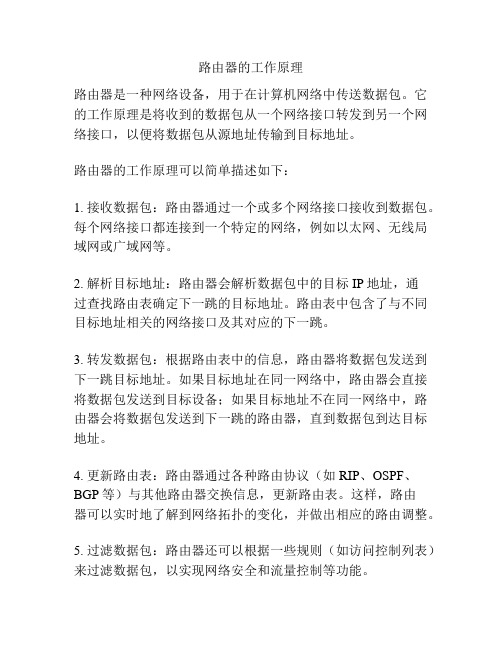
路由器的工作原理
路由器是一种网络设备,用于在计算机网络中传送数据包。
它的工作原理是将收到的数据包从一个网络接口转发到另一个网络接口,以便将数据包从源地址传输到目标地址。
路由器的工作原理可以简单描述如下:
1. 接收数据包:路由器通过一个或多个网络接口接收到数据包。
每个网络接口都连接到一个特定的网络,例如以太网、无线局域网或广域网等。
2. 解析目标地址:路由器会解析数据包中的目标IP地址,通
过查找路由表确定下一跳的目标地址。
路由表中包含了与不同目标地址相关的网络接口及其对应的下一跳。
3. 转发数据包:根据路由表中的信息,路由器将数据包发送到下一跳目标地址。
如果目标地址在同一网络中,路由器会直接将数据包发送到目标设备;如果目标地址不在同一网络中,路由器会将数据包发送到下一跳的路由器,直到数据包到达目标地址。
4. 更新路由表:路由器通过各种路由协议(如RIP、OSPF、BGP等)与其他路由器交换信息,更新路由表。
这样,路由
器可以实时地了解到网络拓扑的变化,并做出相应的路由调整。
5. 过滤数据包:路由器还可以根据一些规则(如访问控制列表)来过滤数据包,以实现网络安全和流量控制等功能。
通过以上工作原理,路由器能够实现数据包的有效转发和路由选择,使得网络中的不同设备能够相互通信和交换数据。
msr2600-6-x1配置手册
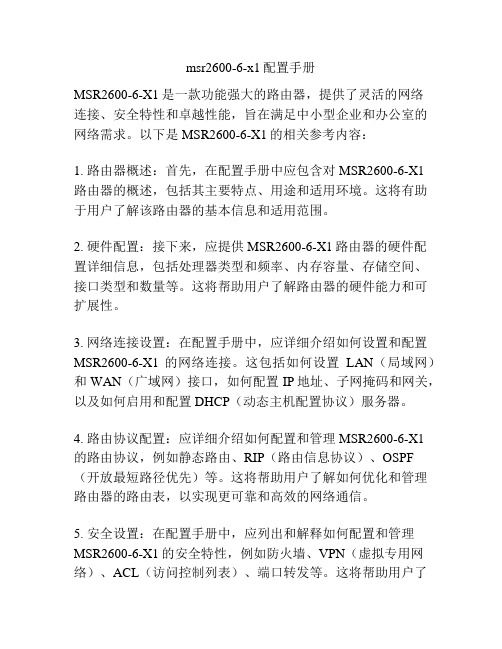
msr2600-6-x1配置手册MSR2600-6-X1是一款功能强大的路由器,提供了灵活的网络连接、安全特性和卓越性能,旨在满足中小型企业和办公室的网络需求。
以下是MSR2600-6-X1的相关参考内容:1. 路由器概述:首先,在配置手册中应包含对MSR2600-6-X1路由器的概述,包括其主要特点、用途和适用环境。
这将有助于用户了解该路由器的基本信息和适用范围。
2. 硬件配置:接下来,应提供MSR2600-6-X1路由器的硬件配置详细信息,包括处理器类型和频率、内存容量、存储空间、接口类型和数量等。
这将帮助用户了解路由器的硬件能力和可扩展性。
3. 网络连接设置:在配置手册中,应详细介绍如何设置和配置MSR2600-6-X1的网络连接。
这包括如何设置LAN(局域网)和WAN(广域网)接口,如何配置IP地址、子网掩码和网关,以及如何启用和配置DHCP(动态主机配置协议)服务器。
4. 路由协议配置:应详细介绍如何配置和管理MSR2600-6-X1的路由协议,例如静态路由、RIP(路由信息协议)、OSPF (开放最短路径优先)等。
这将帮助用户了解如何优化和管理路由器的路由表,以实现更可靠和高效的网络通信。
5. 安全设置:在配置手册中,应列出和解释如何配置和管理MSR2600-6-X1的安全特性,例如防火墙、VPN(虚拟专用网络)、ACL(访问控制列表)、端口转发等。
这将帮助用户了解如何保护网络免受恶意攻击和未经授权的访问。
6. 无线网络配置:如果MSR2600-6-X1支持无线网络功能,配置手册应包含如何配置和管理无线网络设置,包括名称(SSID)、加密类型、访客访问控制等。
这将帮助用户了解如何设置和管理安全的无线网络连接。
7. 远程管理和监控:配置手册还应介绍如何通过远程管理和监控MSR2600-6-X1路由器。
这包括如何使用Web界面或命令行界面(CLI)进行配置和管理,以及如何设置和使用远程日志和警报功能。
6_MP-BGP_for_IPv6和6PE原理和配置

Multiprotocol Extensions Capabilities
Capability Code (1 octet) 1 Capability Length (1 octet) 4
Capabilities Optional Parameter
BGP Identifier (4 octets) Capability Code (1 octet) Capability Length (1 octet) Opt Parm Length (1 octet) Capability Value (variable)
D
150.1.1.1 150.1.1.2 2150:1:1::2 B
C 150.1.1.3 2150:1:1::3 A
2192:10::/48
AS 301
AS 201
Router A:
BGP(1): 150.1.1.2 send UPDATE (prepend, chgflags: 0x820) 2192:10::/48, next 2150:1:1::3, metric 0, path Local
– 承载不可达网络集合信息。
Page 7
MP-BGP(RFC2858)
MP_UNREACH_NLRI
Address Family Identifier(2 octets)
Subsequent Address Family Identifier(1 octet)
Withdrawn Routes (variable)
150.10.0.0/16
D
150.1.1.1
C 150.1.1.3 2150:1:1::3 B A
2192:10::/48
150.1.1.2 2150:1:1::2
IPv6基础介绍
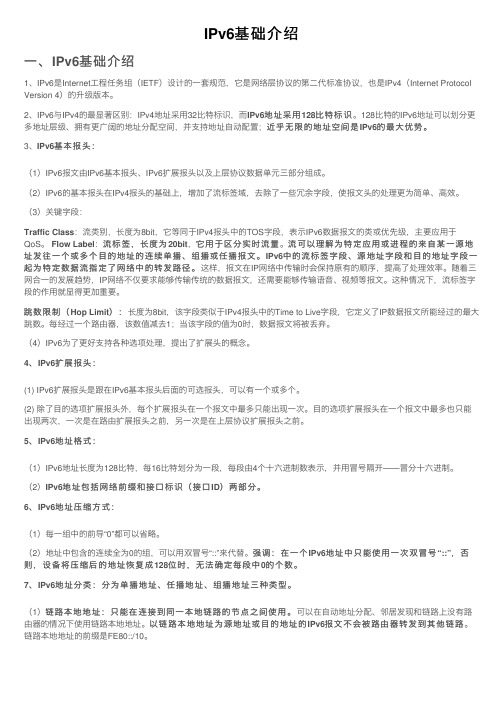
IPv6基础介绍⼀、IPv6基础介绍1、IPv6是Internet⼯程任务组(IETF)设计的⼀套规范,它是⽹络层协议的第⼆代标准协议,也是IPv4(Internet Protocol Version 4)的升级版本。
2、IPv6与IPv4的最显著区别:IPv4地址采⽤32⽐特标识,⽽IPv6地址采⽤128⽐特标识。
128⽐特的IPv6地址可以划分更多地址层级、拥有更⼴阔的地址分配空间,并⽀持地址⾃动配置;近乎⽆限的地址空间是近乎⽆限的地址空间是IPv6的最⼤优势。
3、IPv6基本报头:(1)IPv6报⽂由IPv6基本报头、IPv6扩展报头以及上层协议数据单元三部分组成。
(2)IPv6的基本报头在IPv4报头的基础上,增加了流标签域,去除了⼀些冗余字段,使报⽂头的处理更为简单、⾼效。
(3)关键字段:Traffic Class:流类别,长度为8bit,它等同于IPv4报头中的TOS字段,表⽰IPv6数据报⽂的类或优先级,主要应⽤于流可以理解为特定应⽤或进程的来⾃某⼀源地它⽤于区分实时流量。
流可以理解为特定应⽤或进程的来⾃某⼀源地QoS。
Flow Label:流标签,长度为流标签,长度为20bit,它⽤于区分实时流量址发往⼀个或多个⽬的地址的连续单播、组播或任播报⽂。
IPv6中的流标签字段、源地址字段和⽬的地址字段⼀起为特定数据流指定了⽹络中的转发路径。
这样,报⽂在IP⽹络中传输时会保持原有的顺序,提⾼了处理效率。
随着三⽹合⼀的发展趋势,IP⽹络不仅要求能够传输传统的数据报⽂,还需要能够传输语⾳、视频等报⽂。
这种情况下,流标签字段的作⽤就显得更加重要。
跳数限制(Hop Limit):长度为8bit,该字段类似于IPv4报头中的Time to Live字段,它定义了IP数据报⽂所能经过的最⼤跳数。
每经过⼀个路由器,该数值减去1;当该字段的值为0时,数据报⽂将被丢弃。
(4)IPv6为了更好⽀持各种选项处理,提出了扩展头的概念。
6--VLAN间路由
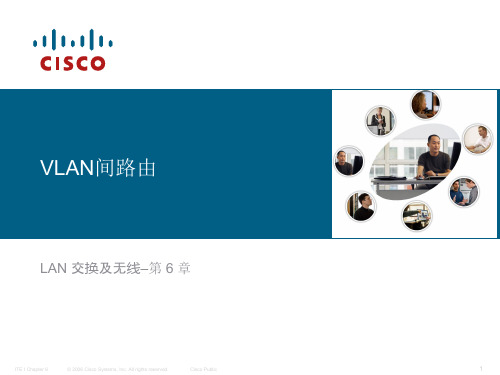
Cisco Public
13
6.1.2 接口和子接口
ITE 1 Chapter 6
© 2006 Cisco Systems, Inc. All rights reserved.
Cisco Public
14
6.2 配置VLAN间路由
LAN 交换及无线–第 6 章
ITE I Chapter 6
© 2006 Cisco Systems, Inc. All rights reserved.
Cisco Public
27
6.3.3 IP 编址问题
ITE 1 Chapter 6
© 2006 Cisco Systems, Inc. All rights reserved.
Cisco Public
28
6.3.3 IP 编址问题
ITE 1 Chapter 6
© 2006 Cisco Systems, Inc. All rights reserved.
Cisco Public
23
6.3.1 交换机配置问题
如果您怀疑交换机配置出现故障,请运行检验命令,检 查配置并确定问题。
VLAN分配不正确及接入模式不正确
ITE 1 Chapter 6
© 2006 Cisco Systems, Inc. All rights reserved.
Cisco Public
© 2006 Cisco Systems, Inc. All rights reserved.
Cisco Public
9
6.1.2 接口和子接口
将路由器用作网关 传统路由要求路由器具有多个物理接口,以便进行 VLAN 间路由。 路由器通过每个物理接口连接到唯一的 VLAN,从而实现路由。 各接口配置有一个 IP 地址,该 IP 地址与所连接的特定 VLAN 子网相关联。由于各物理 接口配置了 IP 地址,各个 VLAN 相连的网络设备可通过 连接到同一 VLAN 的物理接口与路由器通信。本配置中 ,网络设备可将路由器用作网关,以访问与其它 VLAN 相连接的设备。
ipv6协议基本原理
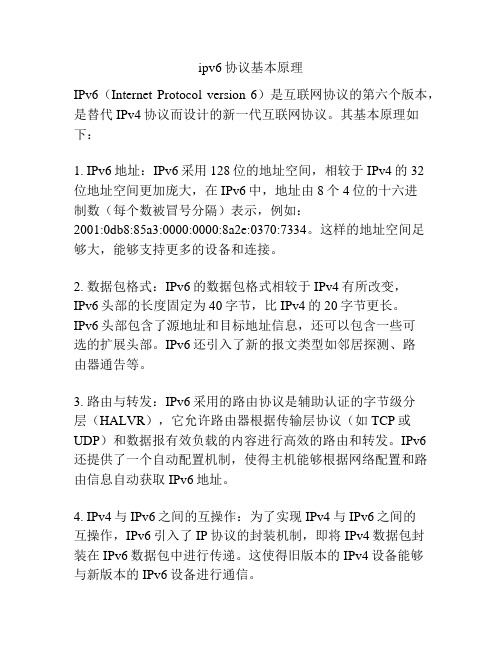
ipv6协议基本原理IPv6(Internet Protocol version 6)是互联网协议的第六个版本,是替代IPv4协议而设计的新一代互联网协议。
其基本原理如下:1. IPv6地址:IPv6采用128位的地址空间,相较于IPv4的32位地址空间更加庞大,在IPv6中,地址由8个4位的十六进制数(每个数被冒号分隔)表示,例如:2001:0db8:85a3:0000:0000:8a2e:0370:7334。
这样的地址空间足够大,能够支持更多的设备和连接。
2. 数据包格式:IPv6的数据包格式相较于IPv4有所改变,IPv6头部的长度固定为40字节,比IPv4的20字节更长。
IPv6头部包含了源地址和目标地址信息,还可以包含一些可选的扩展头部。
IPv6还引入了新的报文类型如邻居探测、路由器通告等。
3. 路由与转发:IPv6采用的路由协议是辅助认证的字节级分层(HALVR),它允许路由器根据传输层协议(如TCP或UDP)和数据报有效负载的内容进行高效的路由和转发。
IPv6还提供了一个自动配置机制,使得主机能够根据网络配置和路由信息自动获取IPv6地址。
4. IPv4与IPv6之间的互操作:为了实现IPv4与IPv6之间的互操作,IPv6引入了IP协议的封装机制,即将IPv4数据包封装在IPv6数据包中进行传递。
这使得旧版本的IPv4设备能够与新版本的IPv6设备进行通信。
总之,IPv6协议通过扩大地址空间、优化数据包格式、改进路由与转发机制等方式,提供了更大的地址空间、更高效的路由和转发功能,以及更好的互操作性。
这些特点使得IPv6成为未来互联网的基本协议。
实验6-路由器组网及静态路由配置(Cisco Packet Tracer)
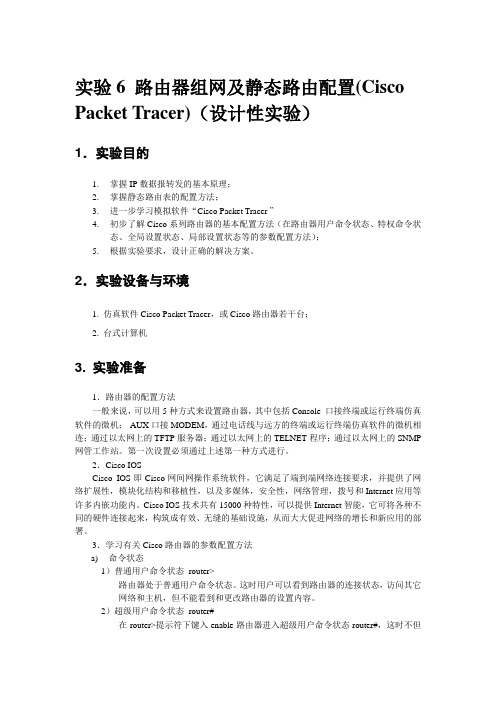
实验6 路由器组网及静态路由配置(Cisco Packet Tracer)(设计性实验)1.实验目的1.掌握IP数据报转发的基本原理;2.掌握静态路由表的配置方法;3.进一步学习模拟软件“Cisco Packet Tracer ”4.初步了解Cisco系列路由器的基本配置方法(在路由器用户命令状态、特权命令状态、全局设置状态、局部设置状态等的参数配置方法);5.根据实验要求,设计正确的解决方案。
2.实验设备与环境1. 仿真软件Cisco Packet Tracer,或Cisco路由器若干台;2. 台式计算机3. 实验准备1.路由器的配置方法一般来说,可以用5种方式来设置路由器,其中包括Console 口接终端或运行终端仿真软件的微机;AUX口接MODEM,通过电话线与远方的终端或运行终端仿真软件的微机相连;通过以太网上的TFTP服务器;通过以太网上的TELNET程序;通过以太网上的SNMP 网管工作站。
第一次设置必须通过上述第一种方式进行。
2.Cisco IOSCisco IOS即Cisco网间网操作系统软件,它满足了端到端网络连接要求,并提供了网络扩展性,模块化结构和移植性,以及多媒体,安全性,网络管理,拨号和Internet应用等许多内嵌功能内。
Cisco IOS技术共有15000种特性,可以提供Internet智能,它可将各种不同的硬件连接起来,构筑成有效、无缝的基础设施,从而大大促进网络的增长和新应用的部署。
3.学习有关Cisco路由器的参数配置方法a)命令状态1)普通用户命令状态router>路由器处于普通用户命令状态。
这时用户可以看到路由器的连接状态,访问其它网络和主机,但不能看到和更改路由器的设置内容。
2)超级用户命令状态router#在router>提示符下键入enable路由器进入超级用户命令状态router#,这时不但可以执行所有的用户命令,还可以看到和更改路由器的设置内容。
IPV6讲解与配置大全

IPV6讲解与配置⼤全介绍 IPv6 配置IPv6 配置主要由以下⼏个部分组成:•分配给每个接⼝的 IPv6 地址•默认路由器(IPv4 中称为默认⽹关)•域名系统 (DNS) 设置(⽐如:DNS 服务器和名称注册⾏为)不同于典型的 IPv4 节点,典型的 IPv6 节点拥有多个接⼝(LAN 和隧道接⼝)以及分配给每个接⼝的多个地址。
注意:IPv6 并不使⽤⽹络基本输⼊/输出系统 (NetBIOS)。
所以,IPv6 配置不需要 NetBIOS 设置或Windows Internet Name Service (WINS) 服务器的地址。
IPv6 地址IPv6 中的地址配置⽐ IPv4 更加复杂,因为存在着不同类型的 IPv6 地址,并且这些地址可以不同的状态存在。
不同类型的 IPv6 地址对 IPv6 定义的地址类型如下:•全局地址类似公共 IPv4 地址,IPv6 全局地址在 Internet 的 IPv6 部分中全局可访问。
全局 IPv6 地址通常以“2”或“3”开头。
•链路本地 (Link-local) 地址类似⾃动专⽤ IP 寻址 (APIPA) 地址 (169.254.0.0/16),链路本地地址⽤于特定的链路。
链路本地地址通常以“fe80”开头。
•站点本地 (Site-local) 地址类似专⽤ IPv4 地址,站点本地地址⽤于企业的 Intranet,并可重复⽤于企业的不同站点。
站点本地地址通常以“fec”、“fed”、“fee”或“fef”开头。
RFC 3879 并不推荐使⽤站点本地地址,但是这种地址可⽤于当今的 IPv6 实现。
链路本地地址和站点本地地址被称为本地使⽤的地址。
接⼝ ID(单播 IPv6 地址的最后 64 位)可以:•基于已安装的⽹络适配器的 IEEE 802 地址IEEE 802 地址(通常称为媒体访问控制 [MAC] 地址)共有 48 位,分配给每个⽹络适配器。
路由器基本配置

路由器基本配置1·硬件连接配置1·1 连接路由器与电源1·2 连接路由器与宽带调制解调器1·3 连接路由器与计算机2·路由器登录设置2·1 打开浏览器并输入默认路由器IP地质 2·2 输入默认用户名和密码进行登录3·路由器基本设置3·1 修改管理员密码3·2 修改路由器无线网络名称和密码3·3 设置路由器的时间和日期3·4 配置路由器的DNS服务器3·5 设置无线信道3·6 配置端口转发和触发3·7 启用和禁用端口筛选3·8 配置虚拟服务器4·安全性设置4·1 启用路由器防火墙4·2 开启访客网络4·3 启用MAC地质过滤4·4 启用WEP或WPA/WPA2加密4·5 禁用远程管理4·6 设置路由器管理员的远程访问权限5·DHCP设置5·1 启用或禁用DHCP服务器5·2 设置DHCP租约时间5·3 分配静态IP地质6·网络连接设置6·1 配置路由器的Internet连接类型 6·2 设置静态IP地质6·3 设置PPPoE连接6·4 设置PPTP或L2TP连接7·端口转发设置7·1 增加端口转发规则7·2 修改已有端口转发规则7·3 删除端口转发规则8·固件更新8·1 最新的固件版本8·2 进入路由器管理界面进行固件升级8·3 等待固件升级完成并重新启动路由器附件:无法律名词及注释:1·路由器:一种网络设备,用于连接多个计算机并转发数据包,实现网络通信功能。
2·DHCP:动态主机配置协议,用于自动分配和管理IP地质和相关的网络参数。
无线组网6—11n无线路由器WDS功能
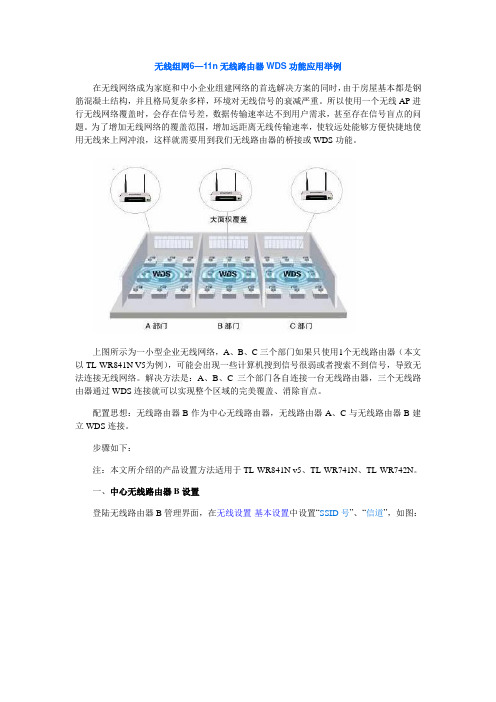
无线组网6—11n无线路由器WDS功能应用举例在无线网络成为家庭和中小企业组建网络的首选解决方案的同时,由于房屋基本都是钢筋混凝土结构,并且格局复杂多样,环境对无线信号的衰减严重。
所以使用一个无线AP进行无线网络覆盖时,会存在信号差,数据传输速率达不到用户需求,甚至存在信号盲点的问题。
为了增加无线网络的覆盖范围,增加远距离无线传输速率,使较远处能够方便快捷地使用无线来上网冲浪,这样就需要用到我们无线路由器的桥接或WDS功能。
上图所示为一小型企业无线网络,A、B、C三个部门如果只使用1个无线路由器(本文以TL-WR841N V5为例),可能会出现一些计算机搜到信号很弱或者搜索不到信号,导致无法连接无线网络。
解决方法是:A、B、C三个部门各自连接一台无线路由器,三个无线路由器通过WDS连接就可以实现整个区域的完美覆盖、消除盲点。
配置思想:无线路由器B作为中心无线路由器,无线路由器A、C与无线路由器B建立WDS连接。
步骤如下:注:本文所介绍的产品设置方法适用于TL-WR841N v5、TL-WR741N、TL-WR742N。
一、中心无线路由器B设置登陆无线路由器B管理界面,在无线设置-基本设置中设置“SSID号”、“信道”,如图:在无线设置-无线安全设置中设置无线信号加密信息记录无线路由器B设置后的SSID、信道和加密设置信息,在后续无线路由器A、C的配置中需要应用。
二、无线路由器A设置。
1.修改LAN口IP地址。
在网络参数-LAN口设置中,修改IP地址和B路由器不同(防止IP地址冲突),如192.168.1.2,保存,路由器会自动重启。
2.启用WDS功能。
重启完毕后,用更改后的LAN口IP地址重新登陆无线路由器A,在无线设置-基本设置中勾选“开启WDS”。
3.WDS设置。
点击“扫描”,搜索周围无线信号。
在扫描到的信号列表中选择B路由器SSID号,如下图中TP-LINK_841_B,点击“连接”。
将信道设置成与B路由器信道相同。
路由器如何配置地址、网关和路由器之间的连接6
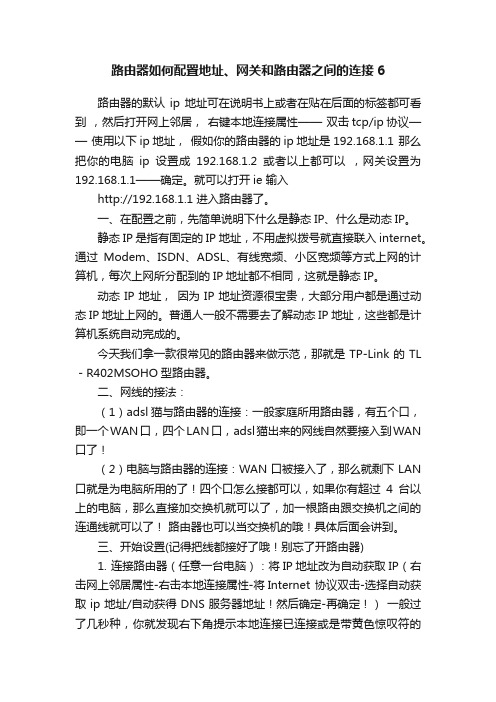
路由器如何配置地址、网关和路由器之间的连接6路由器的默认ip地址可在说明书上或者在贴在后面的标签都可看到,然后打开网上邻居,右键本地连接属性——双击tcp/ip协议——使用以下ip地址,假如你的路由器的ip地址是192.168.1.1 那么把你的电脑ip设置成192.168.1.2或者以上都可以,网关设置为192.168.1.1——确定。
就可以打开ie 输入http://192.168.1.1 进入路由器了。
一、在配置之前,先简单说明下什么是静态IP、什么是动态IP。
静态IP是指有固定的IP地址,不用虚拟拨号就直接联入internet。
通过Modem、ISDN、ADSL、有线宽频、小区宽频等方式上网的计算机,每次上网所分配到的IP地址都不相同,这就是静态IP。
动态IP地址,因为IP地址资源很宝贵,大部分用户都是通过动态IP地址上网的。
普通人一般不需要去了解动态IP地址,这些都是计算机系统自动完成的。
今天我们拿一款很常见的路由器来做示范,那就是TP-Link的TL -R402MSOHO型路由器。
二、网线的接法:(1)adsl猫与路由器的连接:一般家庭所用路由器,有五个口,即一个WAN口,四个LAN口,adsl猫出来的网线自然要接入到WAN 口了!(2)电脑与路由器的连接:WAN口被接入了,那么就剩下LAN 口就是为电脑所用的了!四个口怎么接都可以,如果你有超过4台以上的电脑,那么直接加交换机就可以了,加一根路由跟交换机之间的连通线就可以了!路由器也可以当交换机的哦!具体后面会讲到。
三、开始设置(记得把线都接好了哦!别忘了开路由器)1. 连接路由器(任意一台电脑):将IP地址改为自动获取IP(右击网上邻居属性-右击本地连接属性-将Internet 协议双击-选择自动获取ip地址/自动获得DNS服务器地址!然后确定-再确定!)一般过了几秒种,你就发现右下角提示本地连接已连接或是带黄色惊叹符的本地连接图标没有了,这说明你已经跟路由器连接了,自然就是自动获取了路由器分配给你的IP地址了!2.获取路由器地址:既然已经连接,我们就来设置路由器吧!怎么设置呢?一般家庭级的路由器都是用过web页面来设置,那么它的“主页面”地址是什么呢?我们再来操作这台电脑,右击网上邻居属性-双击本地连接属性,出现了本地连接状态的对话框,点击“支持”,看到默认网关了吗?对了,这个就是路由器的地址了!(一般路由器的这个IP为192.168.1.1或是192.168.0.1)3.进入路由器: 打开IE浏览器,在地址栏里输入刚才咱们看到的默认网关的地址!回车后,可以看见一个让你输入用户名和密码的对话框,在这里,如果是新路由器,它有一个默认的用户名和密码,一般用户名为Admin,密码也为Admin,所有品牌路由器的默认用户名和密码是不一样的,我将会在附件里附有一些常见路有器默认的用户名和密码!4.设置路由器:当路由器管理主页面打开后,我们在左边的选单里点击“网络参数”这一项,这里共有三个选项可供设置。
小米新款WiFi 6路由器体验:买6不买5就对了!

小米新款WiFi 6路由器体验:买6不买5就对了!作者:来源:《电脑报》2020年第24期最近,小米又发布了两款入门级的WiFi 6路由器,说它入门级,是因为此前的WiFi 6路由器售价普遍上千元,稍便宜一点的也要六七百元,而这两款都只卖200多元,和之前的WiFi5路由器相比也就贵了几十块。
在它们发布的时候,“便宜无好货”、“人不识货钱识货”,这些老话就一直在脑海里飘着,售价直接“腰斩”,心里难免会有所怀疑。
不过,到底好不好用,还是要实际试了才知道。
几乎所有人都知道,WiFi 6拥有更高的网络通信容量和更低的延时,WiFi 5的理论最大传输速率为3.5Gbps,而WiFi 6可以达到9.6Gbps,提升了接近3倍。
而最重要的一点,就是未来物联网一定会是大趋势,大到汽车、冰箱,小到灯泡、音箱,几乎所有设备都需要联网,而路由器则是这一切的基础。
WiFi 6最重要的一点就是加入了对多设备环境下的使用场景两项新技术的支持:MU-MIMO和OFDMA。
虽然WiFi 5標准也同样支持MU-MIMO(多用户多入多出)技术,但其仅支持下行,而WiFi 6则同时支持上行与下行MU-MIMO,最多可以支持8×8 MU-MIMO,这也是WiFi 6速率大幅提升的重要原因之一。
OFDMA(正交频分多址)技术是WiFi 5所采用的OFDM技术的演进版本,它将OFDM 和 FDMA技术结合。
它在利用OFDM对信道进行父载波化后,在部分子载波上加载传输数据。
WiFi6允许不同用户共用同一个信道,这样也就可以更高效地利用网络带宽,允许更多设备接入,响应时间更短,延时更低。
从技术原理上,WiFi6标准就天然适合多设备接入。
不仅仅是因为其拥有更高的速率,关键还在于其能够更高效利用带宽,更适合未来对高速、低延时、高能效的用户场景。
我们这次所在的办公室其实是一个比较严苛的测试环境,主要是因为我们所在的办公室面积较大,周围有多个无线网络的覆盖,同时平时自用、测试、工作的各种智能设备多达数百种,就连平时连接公司的主无线网络也经常出现加载缓慢、延时较高的情况。
腾达ax1806wifi6双频无线路由器web配置指南说明书

WiFi6双频无线路由器Web配置指南声明版权所有©2020深圳市吉祥腾达科技有限公司。
保留一切权利。
未经本公司书面许可,任何单位或个人不得擅自复制、摘抄及翻译本文档部分或全部内容,且不得以任何形式传播。
是深圳市吉祥腾达科技有限公司在中国和(或)其它国家与地区的注册商标。
文中提及的其它品牌和产品名称均为其相应持有人的商标或注册商标。
由于产品版本升级或其它原因,本文档内容会不定期更新。
除非另有约定,本文档仅作为产品使用指导,文中的所有陈述、信息和建议均不构成任何形式的担保。
前言感谢选择腾达产品。
开始使用本产品前,请先阅读本配置指南。
适用型号本说明书适用于Tenda WiFi6双频无线路由器,具体产品图和软件功能以实际为准。
文中如无特别说明,均以AX1806为例。
约定本文可能用到的格式说明如下。
菜单项「」选择「状态」菜单。
按钮边框+底纹窗口【】在【新增】窗口。
本文可能用到的标识说明如下。
表示重要信息或需要特别关注的信息。
若忽略此等信息,可能导致配置失效、数据丢失或设备故障。
表示有助于节省时间或资源的方法。
技术支持如需了解更多信息,请通过以下方式与我们联系。
腾达官方网站:热线:400-6622-666 邮箱:***************.cn腾达微信公众号腾达官方微博目录1登录Web管理界面 (1)1.1 使用电脑登录 (1)1.2 使用手机/平板登录 (3)2Web界面简介 (6)2.1 页面布局 (6)2.2 常用元素 (7)3网络状态 (8)3.1 网络连接状态 (8)3.2 无线信息 (12)3.3 系统信息 (13)3.3.1 基本信息 (13)3.3.2 WAN口状态 (14)3.3.3 局域网状态 (14)3.3.4 无线状态 (15)3.4 在线设备 (16)3.4.1 添加黑名单 (16)3.4.2 移出黑名单 (17)3.5 添加/删除子节点 (18)4外网设置 (19)4.1 宽带拨号上网 (19)4.2 动态IP上网 (22)4.3 静态IP上网 (24)5无线设置 (26)5.1 无线名称与密码 (26)5.1.1 概述 (26)5.1.2 只显示一个无线网络 (27)5.1.3 分开显示2.4GHz和5GHz无线网络 (28)5.1.4 修改无线名称和密码 (29)5.2 无线信道与频宽 (31)5.3 信号强度调节 (33)5.4 WPS (34)5.4.1 通过路由器机身上的WPS按钮连接路由器WiFi (34)5.4.2 通过Web管理页面的PBC连接路由器WiFi (36)5.4.3 通过PIN码连接路由器WiFi (38)5.5 OFDMA (39)5.6 AP模式 (41)5.7 MESH组网扩展 (45)5.7.1 概述 (45)5.7.2 MESH组网示例 (47)6URL过滤 (51)6.1 概述 (51)6.2 设置URL过滤规则 (52)6.3 限制用户的上网行为 (53)7IPv6 (55)7.1 IPv6 WAN设置 (55)7.1.1 自动获取 (55)7.1.2 PPPoEv6 (58)7.1.3 静态IPv6地址 (61)7.2 IPv6 LAN设置 (64)8高级功能 (65)8.1 网速控制 (65)8.1.1 概述 (65)8.1.2 设置用户的最大上传/下载速度 (66)8.2 IPTV (67)8.2.1 概述 (67)8.2.2 观看IPTV节目 (68)8.3 MAC地址过滤 (70)8.3.1 概述 (70)8.3.2 仅允许指定设备连接路由器上网 (71)8.4 防火墙 (73)8.5 AndLink (74)8.6 DMZ端口 (75)8.6.1 概述 (75)8.6.2 互联网用户使用IP地址访问局域网资源 (76)8.7 DMZ主机 (79)8.7.1 概述 (79)8.7.2 互联网用户使用IP地址访问局域网资源 (79)9系统管理 (83)9.1 局域网设置 (83)9.1.1 概述 (83)9.1.2 修改LAN IP地址 (84)9.2 WAN口参数 (86)9.2.1 修改MTU (86)9.2.2 修改WAN口速率 (87)9.2.3 修改WAN口MAC地址 (88)9.2.4 修改服务名称、服务器名称 (89)9.3 管理员账号 (90)9.4 重启与复位 (93)9.4.1 重启路由器 (93)9.4.2 将路由器恢复出厂设置 (93)9.5 软件升级 (95)9.5.1 在线升级 (95)9.5.2 本地升级 (96)9.6 备份与恢复 (98)9.7 系统日志 (100)9.8 系统自动维护 (101)附录 (102)A 设置电脑IPv4地址 (102)B 默认参数 (106)C 缩略语 (107)1 登录Web管理界面本路由器默认工作在AP模式,如果您是首次使用路由器或已将路由器恢复出厂设置,请参考相应型号路由器的快速安装指南或根据页面设置。
ipv66r原理介绍,IPv6RapidDeployment,IPv66rd,LinuxI。。。
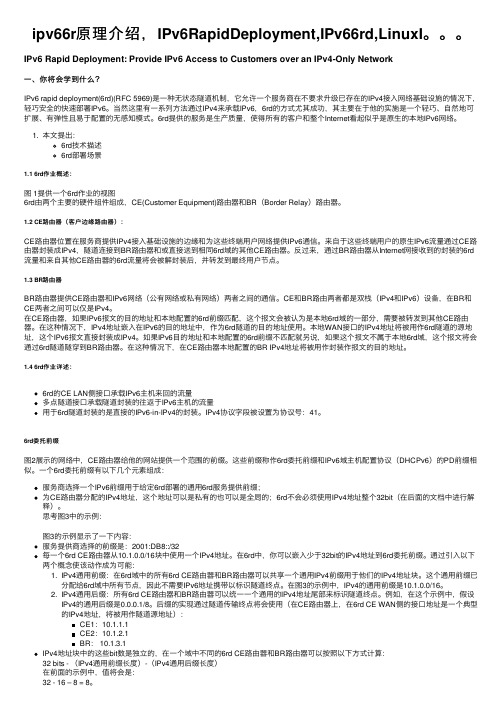
ipv66r原理介绍,IPv6RapidDeployment,IPv66rd,LinuxI。
IPv6 Rapid Deployment: Provide IPv6 Access to Customers over an IPv4-Only Network⼀、你将会学到什么?IPv6 rapid deployment(6rd)(RFC 5969)是⼀种⽆状态隧道机制,它允许⼀个服务商在不要求升级已存在的IPv4接⼊⽹络基础设施的情况下,轻巧安全的快速部署IPv6。
当然这⾥有⼀系列⽅法通过IPv4来承载IPv6,6rd的⽅式尤其成功,其主要在于他的实施是⼀个轻巧、⾃然地可扩展、有弹性且易于配置的⽆感知模式。
6rd提供的服务是⽣产质量,使得所有的客户和整个Internet看起似乎是原⽣的本地IPv6⽹络。
1. 本⽂提出:6rd技术描述6rd部署场景1.1 6rd作业概述:图 1提供⼀个6rd作业的视图6rd由两个主要的硬件组件组成,CE(Customer Equipment)路由器和BR(Border Relay)路由器。
1.2 CE路由器(客户边缘路由器):CE路由器位置在服务商提供IPv4接⼊基础设施的边缘和为这些终端⽤户⽹络提供IPv6通信。
来⾃于这些终端⽤户的原⽣IPv6流量通过CE路由器封装成IPv4,隧道连接到BR路由器和或直接送到相同6rd域的其他CE路由器。
反过来,通过BR路由器从Internet⽹接收到的封装的6rd 流量和来⾃其他CE路由器的6rd流量将会被解封装后,并转发到最终⽤户节点。
1.3 BR路由器BR路由器提供CE路由器和IPv6⽹络(公有⽹络或私有⽹络)两者之间的通信。
CE和BR路由两者都是双栈(IPv4和IPv6)设备,在BR和CE两者之间可以仅是IPv4。
在CE路由器,如果IPv6报⽂的⽬的地址和本地配置的6rd前缀匹配,这个报⽂会被认为是本地6rd域的⼀部分,需要被转发到其他CE路由器。
- 1、下载文档前请自行甄别文档内容的完整性,平台不提供额外的编辑、内容补充、找答案等附加服务。
- 2、"仅部分预览"的文档,不可在线预览部分如存在完整性等问题,可反馈申请退款(可完整预览的文档不适用该条件!)。
- 3、如文档侵犯您的权益,请联系客服反馈,我们会尽快为您处理(人工客服工作时间:9:00-18:30)。
调用与显示历史命令
按Ctrl-P 或 向上箭头键 按Ctrl-N 或 向下箭头键
重新调用记录缓冲区中的最新命令,重复这些按键 向前调用旧命令 向后滚,到达最后一条命令行时再滚动则从缓冲区 的头部开始循环滚动
特权模式下执行show history命令 列出该模式下最新的输入的几条命令
路由选择协议
路由表
路由 功能
输入端口 交换结构 输入端口
第5页
输出端口 转发 功能 输出端口
2016-8-27
同一网段内部的通信
网络A
Hub/switch
通向 路由器1
┉┉┉
通信需求
网段(IP子网):拥有相同网络前缀的接口构成的集合。
第6页 2016-8-27
同一网段通信过程图示
A B
IP地址: 192.168.1.1/24 MAC地址:00:20:AF:00:00:01 IP地址: 192.168.1.2/24 MAC地址:00:20:AF:00:00:02
网 络 情 况 协 议 层 次
IP层
封装IP包 包发往IP地址 192.168.1.2 ARP
拆封IP包 收到IP包
IP层
以太网
封装MAC帧 帧发往MAC地址 00:20:AF:00:00:02
拆装MAC帧 以太网 收到MAC帧
第7页
2016-8-27
不同网段之间的通信
路由器
222.17.2.2/24
ZXR10 #trace 202.102.19.141
tracing the route to 202.102.19.141 1 218.90.164.1 1 ms 0 ms 0 ms
2 202.97.27.153 0 ms 0 ms 0 ms
3 202.97.27.98 0 ms 0 ms 0 ms 4 202.102.19.141 0 ms 0 ms 0 ms
Modem
telnet
Virtual terminal
GAR
ftp
PC or Unix server
• 可以通过多种方式配置路由器
第14页 2016-8-27
串口连接方式
超级终端软件:
推荐使用Windows的超级终端 开始->程序->附件->通 讯->超级终端
波特率 数据位数 奇偶校验 停止位数 流控
NO
通过物理层 发送数据
是否配置了 缺省网关?
NO
YES
YES
做数据链 路层封装
(目的MAC为网 关MAC地址)
End
通过ARP获得 网关MAC地址
第11页 2016-8-27
发送错误信息
内容提示
路由器基本原理 路由器的操作
– 路由器的基本配置命令
– 路由器常用操作
第12页
2016-8-27
Host B
Ethernet fei-1/1
e1_2/1
e1_2/1
Mac1
Mac3
Mac4
Mac5
Mac6
Mac2
协 议 层 次
IP1->IP2
IP层 IP包 IP包 IP层
IP1->IP2
IP包 IP包 IP层
IP1->IP2
IP包 IP包 IP层
以太网
MAC帧
以太网 接口
串行 接口
PPP帧
串行 接口
第23页
2016-8-27
系统信息
ZXR10#show version ZXR10 Router Operating System Software, ZTE Corporation ROS ZXR10-GAR Software (ZXR10-GAR-P-G), Version V1.0.2f, (EARLY DEPLOYMENT RELEASE SOFTWARE) ………… ZXR10#show environment temperature Rack inside temperature sample time 10:33:53 Rack inside temperature 33 ZXR10#show processor Peak CPU: CPU peak utility measured in 2 minutes PhyMem: Physical memory (megabyte) Panel CPU(5s) CPU(30s) CPU(2m) Peak CPU PhyMem Buffer Memory MP(M) 2% 2% ZXR10#show running 2% 3% 128 0% 78.447%
GAR2604硬件介绍
正面视图
Console AUX
FE
背面视图
电源 电源开关
模块化接口板
常见接口板:单端口10/100M接口板 四端口V24/V35同步接口板 四端口E1接口板
第13页 2016-8-27
路由器配置方式
Interfaces Console port Auxiliary port
路由器基本原理和配置
内容提示
路由器基本原理 路由器的操作
―路由器的定义与作用 ―路由器的结构与工作原理
第2页
2016-8-27
路由器的定义
路由器—用于网络互连的设备。 路由器必须具备:
• 多个三层接口连接不同的网络。 • 协议至少向上实现到网络层。 • 具有存储、转发、寻径功能。
第3页 2016-8-27
第19页
2016-8-27
接口配置
fei_0/1
fei_1/1 1 3 3 2 4 3
Zxr10#config terminal Zxr10(config)#interface fei_0/1 Zxr10(config-if)#no negotiation auto //关闭自动协商 Zxr10(config-if)#duplex {full| half} //设置双工模式 Zxr10(config-if)#speed {10|100} //设置速率 Zxr10(config-if)#shutdown | no shutdown //打开或关闭端口 Zxr10(config-if)#ip address 10.1.1.1 255.255.0.0 //配置IP地址 Zxr10(config-if)#no ip address 10.1.1.1 255.255.0.0 //删除IP
ZXR10#
第21页
2016-8-27
解释接口状态
ZXR10#show ip interface fei_1/1 fei_1/1 is up, line protocol is up
载波检测
Keepalives
正常工作....................... 连接问题....................... 接口问题....................... 去激活(Disabled)....
FR PPP
路由器
222.17.1.3/24 网络B
网络A
Ethernet 通信需求
Ethernet
第8页
2016-8-27
不同网段的通信过程
网 络 情 况
IP1:222.17.2.2/24
Host A
IP2:222.17.1.3/24 IP3
RouterA
IP4
PPP
IP5
RouterB
IP6
Ethernet fei-1/1
• 每经过一个数链层,数链层都要做相应的重新封装
• 返回的数据选路与到达的数据选路无关
第10页
2016-8-27
源端主机IP分组转发流程
获取目的IP地址
做数据链 路层封装
(目的MAC为目 的端MAC地址)
判断 与目的端是否处于同一 网段
NO
YES
检查 ARP表是否有目的端 MAC地址
NO
YES
通过ARP获得 目的端MAC地址 检查 ARP表是否有网关 MAC地址
Port is up, line protocol is up Port is up, line protocol is down Port is down, line protocol is down Port is administratively down, line protocol is down
第17页
2016-8-27
在线帮助和命令缩写
ZXR10>? Exec commands: enable Turn on privileged commands exit Exit from the EXEC login Login as a particular user logout Exit from the EXEC ping Send echo messages quit Quit from the EXEC ZXR10#co? configure copy ZXR10#von ter ^ % Invalid input detected at '^' marker. ZXR10#con<Tab> ZXR10#configure ZXR10#configure ? terminal Enter configuration mode ZXR10#conf t
参数设置:
第15页
2016-8-27
Telnet方式
在命令行方式下 键入:telnet <ip address>
第16页
2016-8-27
命令模式
模式 用户模式 特权模式 全局配置模 式 接口配置模 式 路由配置模 式 提示符 ZXR10> ZXR10# ZXR10(config)# ZXR10(config-if)# ZXR10(configrouter)# 进入命令 登录系统后直接进入 enable (用户模式) configure terminal (特权模式) interface <interface-name >(全局配 置模式) router < 协议名称>(全局配置模 式) 功能 查看简单信息 配置系统参数 配置全局业务参数 配置端口参数 配置动态路由协议
